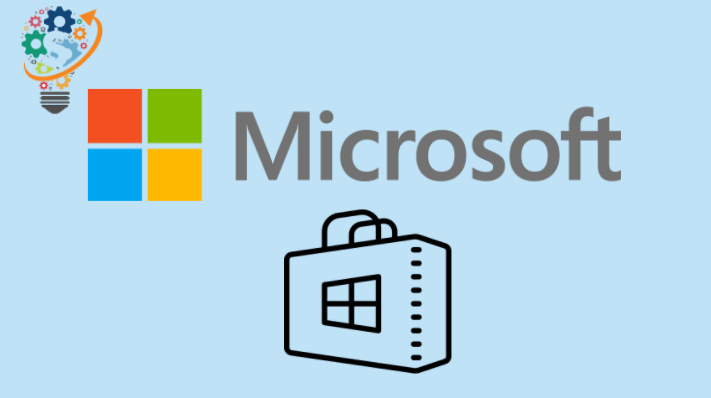Microsoft Store 오류 0x00000194 Windows 10을 수정하는 방법
ملاحظة مهمة :
설치 후 오류 0x00000194가 표시되는 경우 최신 정보 윈도우 10 그런 다음 문제를 해결하려면 컴퓨터에서 IPv6이 활성화되어 있는지 확인해야 합니다. 자세한 가이드를 보려면 아래 링크를 따르십시오. → Windows 10 업데이트 오류 0x80242008 문제를 해결하는 방법
Microsoft Store에서 Windows PC에 오류 코드 0x00000194가 계속 표시됩니다. 윈도우 윈도우 10? 괜찮아요. 당신은 혼자가 아닙니다. 다른 많은 사용자도 Windows 장치에서 이 문제에 직면하고 있습니다.
컴퓨터를 다시 시작하거나 Microsoft에 로그인 및 로그아웃하여 문제를 해결하려고 이미 시도했지만 성공하지 못한 경우 일부 사용자에게 효과가 있었던 해결 방법이 있습니다.
يجب 사용자 이름 변경 Microsoft 계정에 로그인한 다음 Microsoft Store에 로그인해 봅니다. 그 이후에는 0x00000194 오류가 발생하지 않습니다.
1단계: Microsoft Store에서 로그아웃
Microsoft 계정에서 계정 이름을 변경하기 전에 먼저 Microsoft Store에서 로그아웃해야 합니다.
- 앱 열기 마이크로 소프트 스토어 당신의 컴퓨터에.
- 오른쪽 상단 모서리에 있는 프로필 사진을 클릭하고 계정을 선택합니다.
- 팝업창에서 링크 클릭 로그 아웃 Microsoft 계정 바로 아래에 있습니다.
2단계: Microsoft 계정의 이름 변경
- 이동 account.microsoft.com/profile/edit-name Microsoft 계정으로 로그인합니다.
- 임시로 성을 수정합니다. 예를 들어 성이 다음과 같은 경우 모디 , 로 변경 M .
- 변경 사항을 저장하다.
3단계: Microsoft Store에서 다시 로그인
이름을 편집한 후 Microsoft Store를 열고 Store에서 Microsoft 계정으로 다시 로그인합니다.
- 앱 열기 마이크로 소프트 스토어 당신의 컴퓨터에.
- 오른쪽 상단 모서리에 있는 빈 프로필 사진 아이콘을 클릭하고 비상 사태 .
- 퍄퍄퍄 Microsoft 계정 섹션 내 다른 계정 사용 를 누르고 계속하다 .
- 로그인 동일한 Microsoft 계정으로 위의 2단계에서 방금 수정했습니다.
그게 다야 Microsoft Store 0x00000194 오류는 지금 컴퓨터에서 해결되어야 하며 계정 이름에 대한 변경 사항을 원래 상태로 되돌릴 수 있습니다. 이 문제를 수정한 후 0x00000194